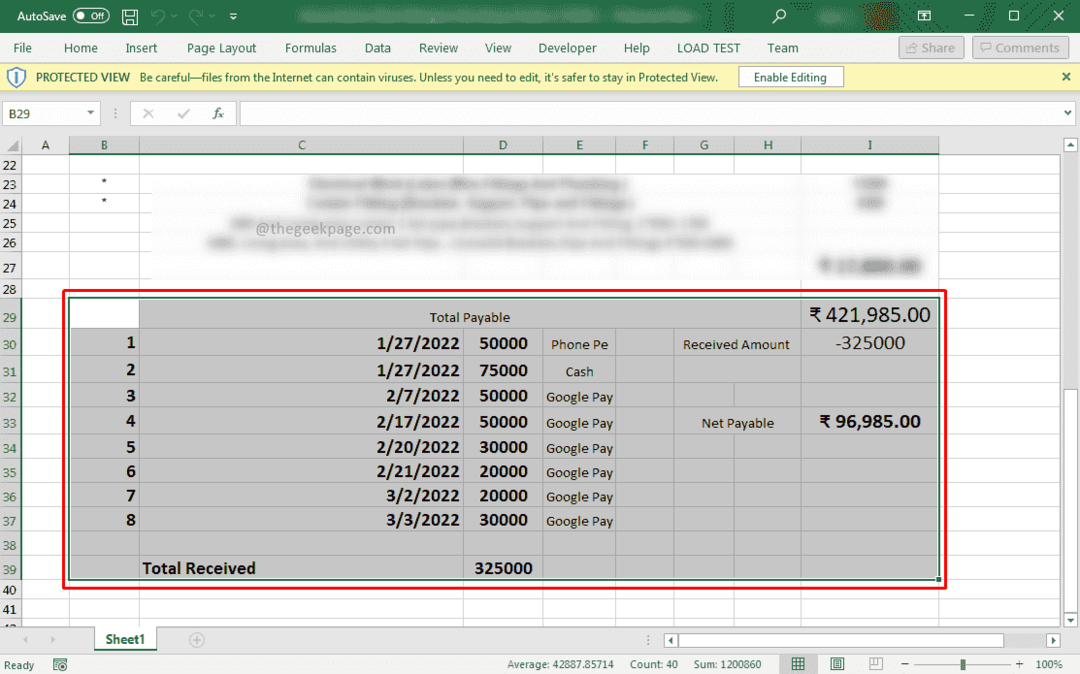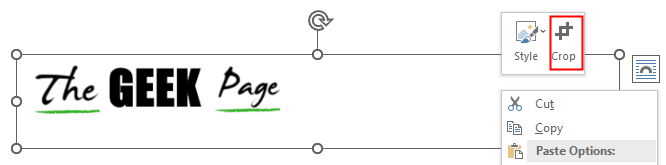Les initiés peuvent choisir de le faire dans l'application Web.
- Microsoft PowerPoint a une fonctionnalité qui vous permet d'insérer des vidéos dans des présentations.
- La fonctionnalité est désormais disponible pour les initiés dans l'application Web.
- Voici comment vous pouvez l'essayer.

XINSTALLER EN CLIQUANT SUR LE FICHIER DE TÉLÉCHARGEMENT
- Télécharger l'outil de réparation Restoro PC qui vient avec des technologies brevetées (brevet disponible ici).
- Cliquez sur Lancer l'analyse pour trouver les problèmes Windows qui pourraient causer des problèmes au PC.
- Cliquez sur Tout réparer pour résoudre les problèmes affectant la sécurité et les performances de votre ordinateur.
- Restoro a été téléchargé par 0 lecteurs ce mois-ci.
Tout comme ce que Microsoft a fait en introduisant le Outil d'assistance Copilot AI pour toutes les applications Office 365, les responsables de Redmond ont aussi quelque chose pour Web PowerPoint utilisateurs de l'application. Il n'y a pas si longtemps, ces utilisateurs ont une fonctionnalité qui leur permet d'insérer une vidéo dans leurs présentations.
Une partie de la suite Microsoft Office, qui comprend d'autres applications de productivité populaires telles que Word, Excel et Outlook, PowerPoint est largement utilisé dans les affaires, l'éducation et divers autres domaines pour créer des présentations visuellement attrayantes et interactives basées sur des diapositives.
Alors que les utilisateurs de PowerPoint ont pu insérer des vidéos à partir de plates-formes en ligne populaires telles que YouTube, Vimeo, et Stream, il y a des moments où la vidéo parfaite pour votre présentation est celle que vous avez créée toi-même. Bien sûr, l'intégration de vos vidéos peut ajouter une touche personnelle et de l'authenticité à vos présentations.
Dans ce guide étape par étape, nous vous guiderons tout au long du processus d'ajout de vos vidéos à PowerPoint pour les présentations Web. Grâce à cette fonctionnalité, vous pouvez intégrer de manière transparente vos vidéos personnalisées dans vos diapositives, améliorant ainsi votre capacité à transmettre votre message et à engager votre public.
Comment insérer des vidéos dans l'application Web PowerPoint
1. Ouvrir une présentation PowerPoint
2. Clique sur le Insérer onglet et sélectionnez Vidéo suivie par Vidéo de l'appareil option.
3. Dans le menu vidéo, localisez le Vidéo de l'appareil commande et cliquez dessus.
4. Ensuite, choisissez le fichier vidéo souhaité et cliquez sur le Ouvrir bouton. Cette action insérera la vidéo sélectionnée sur votre diapositive. Assurez-vous que la vidéo est au format de fichier vidéo .mp4 et inférieure à 256 Mo pour une meilleure expérience.

5. Une fois la vidéo insérée et visible sur la diapositive, vous avez la possibilité d'ajuster sa position en le déplaçant, en le redimensionnant au besoin et même en appliquant des effets de forme pour améliorer son visuel présentation.
Cela dit, cependant, cette fonctionnalité n'est disponible que pour tous les utilisateurs Web de PowerPoint. Mais ne vous inquiétez pas si vous ne pouvez toujours pas y accéder. Parfois, Microsoft déploie des fonctionnalités pour un plus petit nombre d'initiés avant la disponibilité générale, donc la patience est une vertu.
Avez-vous essayé la fonctionnalité pour insérer une vidéo dans l'application Web PowerPoint? Faites le nous savoir dans les commentaires!
Vous avez toujours des problèmes? Corrigez-les avec cet outil :
SPONSORISÉ
Si les conseils ci-dessus n'ont pas résolu votre problème, votre PC peut rencontrer des problèmes Windows plus profonds. Nous recommandons télécharger cet outil de réparation de PC (évalué Excellent sur TrustPilot.com) pour y répondre facilement. Après l'installation, cliquez simplement sur le Lancer l'analyse bouton puis appuyez sur Tout réparer.